Call of Duty: Warzone é um videojogo de battle royale gratuito para jogar lançado para plataformas como Windows, PlayStation 4, Xbox One. O jogo tem uma base de fãs excelente desde o seu lançamento. Mas, de acordo com algumas fontes verificadas, vários usuários alegaram que estão recebendo o Warzone Dev Error 5761 durante o jogo. Depois de investigar muito sobre o erro, concluímos que o erro mencionado acima é causado pelo software DirectX. É uma API que gerencia a programação de jogos e diversas tarefas multimídia. Uma API é cuidadosamente projetada para executar vários comandos escritos em suas especificações. É um erro grave que significa simplesmente que você pode ser inicializado do jogo em um instante. Mas não se preocupe! Reunimos alguns fatores principais que levam ao erro mencionado acima e isso o ajudará a entender profundamente.
O que causa o Warzone Dev Error 5761?
Razão 1: É provável que você enfrente o erro de menção acima devido a problemas de exibição na tela, se ficar preso com o erro de menção acima ou enfrentar falhas sempre que tentar entrar em uma partida.
Razão 2: Outro motivo importante para enfrentar o erro mencionado acima é o driver gráfico desatualizado
Motivo 3: em alguns casos, o problema surge quando dois ou mais aplicativos de sobreposição estão sendo executados em segundo plano.
Quando estiver ciente de todas as causas potenciais, tente os métodos de solução de problemas sugeridos para superar o problema.
Métodos testados e comprovados para o erro 5761 do Warzone Dev
Método 1: Atualizar o driver gráfico
Para executar tarefas intensivas em nosso PC, precisamos de drivers atualizados, pois são componentes imperativos do driver do seu PC de jogos e software relacionado aos programas gráficos nele. E é óbvio enfrentar o erro de menção acima se você não atualizar regularmente seus drivers de GPU para Warzone. Bem, a maioria das placas gráficas tem sobreposições dedicadas através das quais você precisa gerenciar as atualizações e estatísticas do driver. As atualizações de driver são entregues periodicamente pelos desenvolvedores oficiais de cada empresa de GPU. Tudo o que você precisa é manualmente “Verificar atualizações” frequentemente para instalar novos drivers, pois alguns jogos às vezes têm o suporte de giro vinculado ao driver gráfico atualizado.
Alternativamente, você também pode optar por uma ferramenta de driver automática para atualizar seus drivers, esta é uma ferramenta profissional que atenderá a todos os requisitos relacionados ao driver do seu PC.
⇑Obtenha a ferramenta de driver aqui⇓
Método 2: Feche o aplicativo em execução em segundo plano
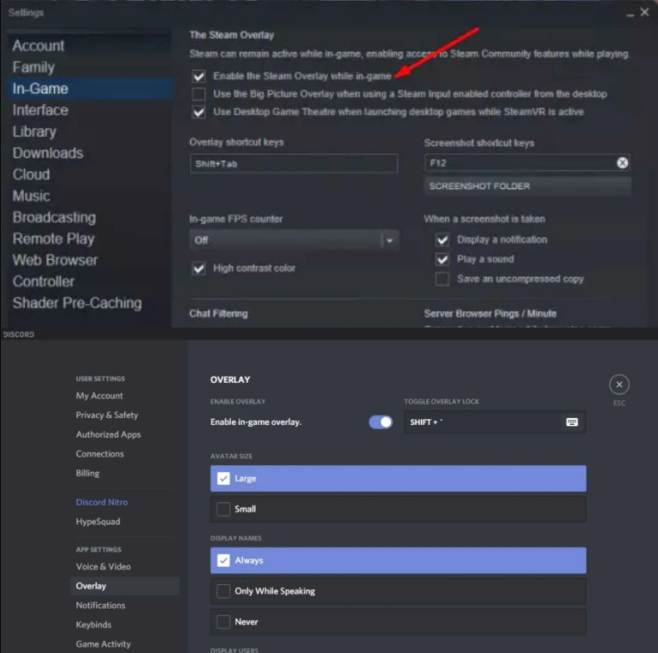
Aplicativos de sobreposição e quaisquer outros aplicativos executados em segundo plano interferem durante o jogo. As sobreposições de aplicativos de software como Steam e Discord podem afetar imensamente o uso de RAM. E, como resultado, causa alguns problemas irritantes no software DirectX, bem como no jogo em execução no momento.
Portanto, sugerimos que você feche aplicativos desnecessários em execução em segundo plano, pois isso minimizará a carga em seu sistema e, portanto, evitará esses erros.
Método 3: Verifique a compatibilidade do arquivo do jogo
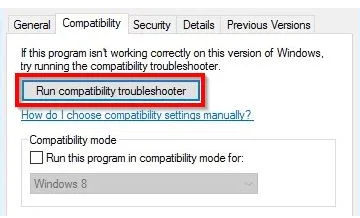
É uma das medidas mais eficazes para superar o erro mencionado acima, verificar a compatibilidade do arquivo do jogo informa sobre os arquivos danificados / ausentes. E para isso você pode seguir as diretrizes de menção abaixo:
Passo 1: Vá para o arquivo principal do jogo> então localize o aplicativo principal do Modern Warfare (.Exe) e clique com o botão direito nele.
Passo 2: Toque na opção Propriedades na parte inferior e vá para a guia Compatibilidade
Passo 3: Em seguida, basta tocar em “Executar o solucionador de problemas de compatibilidade” e ver se o problema foi resolvido ou não.
Método 4: alternando suas configurações de exibição

Vários usuários afirmaram que alternar entre a opção Janela ou tela cheia sem borda funcionou para eles. O método é muito fácil de explicar, pois a tela cheia geralmente exibe o jogo na resolução e fidelidade máximas. Os outros dois modos de exibição que mencionamos permitirão que o jogo tenha menos desempenho ao exibi-lo.
Método 5: Execute o jogo como administrador
Neste método, sugerimos que você execute o jogo como administrador. Isso simplesmente permite que o programa ou software reescreva determinadas pastas do sistema. E para fazer o mesmo siga as instruções de menção abaixo:
Etapa 1: primeiro localize a pasta na qual você instalou o aplicativo Modern Warfare
Passo 2: Em seguida, clique com o botão direito do mouse e selecione a opção Executar como administrador> ele solicitará uma confirmação para executá-lo no administrador, você precisa conceder sua permissão
Alternativamente, você pode ver as propriedades do arquivo Battle Net Launcher clicando com o botão direito nele
No menu de compatibilidade, deve haver a opção de executar o inicializador como administrador.
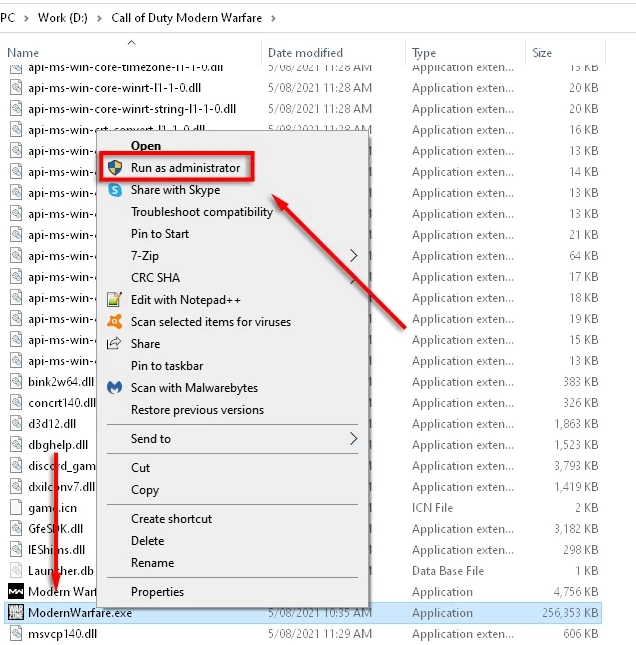
Método 6: Diminua suas configurações de FPS e gráficos no jogo
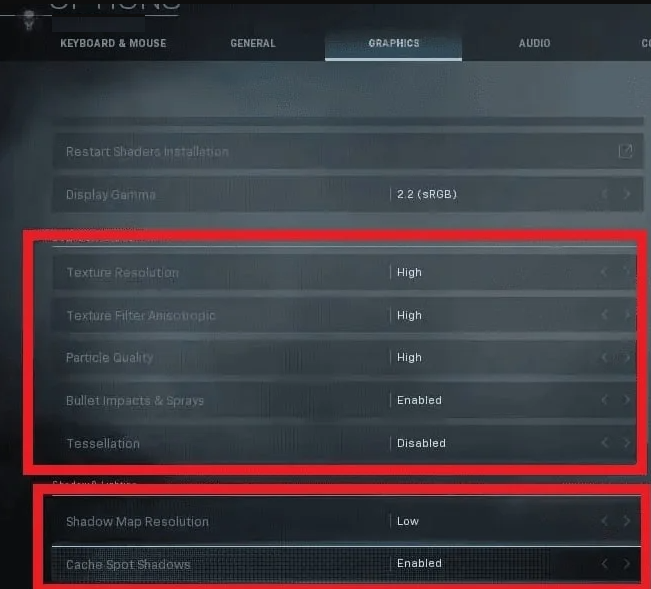
É provável que você enfrente o Warzone Dev Error 5761 se estiver executando o jogo em configurações gráficas altas, portanto, é necessário ajustar as configurações gráficas. As configurações recomendadas devem ser mantidas o mais baixo possível, devem ser recursos de configuração com sombras e texturas volumétricas, porque são muito exigentes em sua máquina.
Método 7: Reparando os arquivos de jogos no Battle Net
Nesse método, sugerimos que você verifique a integridade dos arquivos dos jogos se ainda estiver enfrentando o mesmo problema. E o processo de reparo de arquivos no iniciador do Battle Net é bastante fácil; você pode seguir as orientações abaixo para prosseguir:
Etapa 1: verifique se o jogo está desligado e não em execução
Passo 2: Agora localize o jogo na Biblioteca e toque no ícone de engrenagem ao lado dele
Etapa 3: Clicar nele abrirá o menu suspenso que você costuma usar para “verificar atualizações” no iniciador da rede de batalha> se houver algum arquivo ausente, o processo o notificará e os reinstalará automaticamente.
Mas em alguns casos acontece que o método acima mencionado não reconhece todos os arquivos danificados / corrompidos / ausentes em tal situação, apenas os métodos manuais não são suficientes, você precisa de uma ferramenta especializada para verificar e detectar todos os culpados, por isso recomendamos que você Ferramenta de reparo automático do PC para escanear os repositórios do seu sistema e tornar seu sistema impecável.
⇑Obtenha a ferramenta de reparo do PC aqui⇓
Veredito!
Bem, meu trabalho está feito e eu realmente espero que você consiga superar o Warzone Dev Error 5761 depois de ler este blog. Obrigado pelo seu tempo.